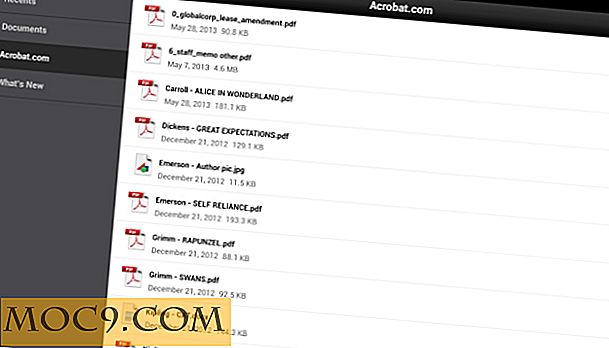Πώς να διαγράψετε αρχεία που χρησιμοποιούνται στο OS X
Όλοι μας το είχαμε, την ώρα που προσπαθείτε να αδειάσετε τον κάδο απορριμμάτων σας στο OS X και το σύστημα σας λέει ότι δεν μπορεί να διαγράψει τα αρχεία επειδή είναι "σε χρήση", όταν γνωρίζετε, είναι δεν. Απογοητευτικό δεν είναι;
Περίπου επτά φορές στους δέκα, το αρχείο συνδέεται πραγματικά με ένα πρόγραμμα και υπάρχει ένας νόμιμος λόγος για αυτό το ενοχλητικό μήνυμα. Αλλά συχνά το αρχείο δεν είναι σε χρήση, ξέρετε ότι δεν είναι και ακόμα το μήνυμα είναι πεισματικά επίμονη.
Σε αυτό το άρθρο θα συζητήσουμε την ποικιλία τρόπων που μπορείτε να φτάσετε σε αυτό το ενοχλητικό μήνυμα, να αδειάσετε τα σκουπίδια και να συνεχίσετε με την ημέρα σας.
Πραγματικά σε χρήση
Μερικές φορές, παρά την εσφαλμένη εντύπωση του αρχείου γίνεται με, είναι στην πραγματικότητα ακόμα "σε χρήση", δηλαδή αναφέρεται από ένα πρόγραμμα που εξακολουθεί να εκτελείται. Μερικές φορές αυτό μπορεί να είναι τόσο λεπτό όσο μια σύνδεση με το αρχείο που βρίσκεται στη λίστα πρόσφατων αρχείων του συγκεκριμένου προγράμματος. Ο τρόπος για να βεβαιωθείτε (και το πρώτο πράγμα που πρέπει να ελέγξετε πότε συμβαίνει αυτό) είναι να κλείσετε όλα τα άλλα προγράμματα εκτός από το Finder και να προσπαθήσετε να εκκενώσετε τα σκουπίδια ξανά.

Σημείωση: Ένα κοινό πρόβλημα είναι ότι ένα αρχείο που προσπαθείτε να διαγράψετε ήταν στην πραγματικότητα από ένα ανοιχτό αρχείο εικόνας DMG. Πρέπει να αφαιρέσετε ή να αποσυνδέσετε τη μονάδα, πριν να διαγράψετε το αρχείο. Τίποτα άλλο που προσπαθείτε να κάνετε στο αρχείο δεν θα λειτουργήσει.

Οι περισσότερες φορές αυτό θα καθαρίσει το πρόβλημα. Αλλά αν δεν το κάνει, πρέπει να γίνετε πιο δημιουργικοί.
Οχι πραγματικά; Διέγραψε το
Το δεύτερο πράγμα που μπορείτε να δοκιμάσετε είναι "Secure Empty Trash". Κρατήστε πατημένο το πλήκτρο Command πιέζοντας το δεξί πλήκτρο του ποντικιού και το Empty Trash στο αναδυόμενο μενού θα μετατραπεί σε Secure Empty Trash. Στην πραγματικότητα αυτό σημαίνει ότι μπορείτε να διαγράψετε πράγματα που δεν θέλετε να ανακτηθούν από το λογισμικό αποκατάστασης δίσκων, όπως για παράδειγμα οι προσωπικές οικονομικές πληροφορίες. Είναι το ψηφιακό ισοδύναμο ενός τεμαχιστή.

Μερικές φορές, αν ο λόγος για το hangup αρχείου είναι συντριβή Finder ή ανωμαλία κάποιου τύπου, αυτή η διαδικασία Secure Empty Trash θα κολλήσει επίσης. Ο τρόπος για να βγείτε από αυτό και να επιστρέψετε στην εργασία σας είναι να επανεκκινήσετε το Finder, το οποίο αν το Finder έχει κρεμάσει θα είναι μια επιλογή στο αναδυόμενο μενού αν κρατήσετε πατημένο το πλήκτρο Command ενώ χρησιμοποιείτε το δεξί κουμπί του ποντικιού στο εικονίδιο Finder στο η αποβάθρα.

Όταν το Finder έχει ανανεωθεί, μπορεί να διαπιστώσετε ότι ο κάδος απορριμάτων είναι πλέον κενός.
Απενεργοποιήστε το και ενεργοποιήστε το ξανά
Προφανώς, το παλιό πρότυπο εναλλασσόμενου πλέγματος για την επανεκκίνηση του μηχανήματός σας θα απομακρύνει τους δεσμούς με οποιοδήποτε πρόγραμμα που τρέχει, ανεξάρτητα από το πόσο λεπτό είναι, έτσι ώστε να επανεκκινήσετε το μηχάνημά σας και να κάνετε την εργασία σας. Τα αρχεία ενδέχεται να παραμείνουν στον κάδο απορριμμάτων μετά την επανεκκίνηση, ώστε να επανεκκινήσετε και στη συνέχεια να επιστρέψετε και να αδειάσετε ξανά το κάδο απορριμάτων και τα αρχεία πρέπει να φύγουν.

Αν αποτύχει όλος ο άλλος
Οι περισσότερες από τις παραπάνω επιλογές θα κάνουν συνήθως τη δουλειά στη συντριπτική πλειονότητα των περιπτώσεων. Εάν τα αρχεία εξακολουθούν να αρνούνται διαρκώς να διαγραφούν, ίσως οι άδειες τους να έχουν ανακατευτεί μέσω κάποιου ατυχήματος χρονισμού αποθήκευσης μηχανών. Χρησιμοποιήστε το Disk Utility για να ελέγξετε και να επιδιορθώσετε τα δικαιώματα του δίσκου που προσβάλλει.
Επίσης, μπορείτε να "Λήψη πληροφοριών" (Δεξί κουμπί -> Λήψη πληροφοριών) σχετικά με τα παραβατικά αρχεία και να ορίσετε τις άδειες στον πίνακα Get Info. Θα χρειαστεί να κάνετε κλικ στο μικρό εικονίδιο Κλείδωμα και να πληκτρολογήσετε τον κωδικό πρόσβασης διαχειριστή για να μπορέσετε να τα αλλάξετε:

Και αν όλα αυτά δεν καταφέρνουν να εμφανίσουν ανωμαλίες και να διορθώσουν το πρόβλημα, έχετε επίσης την τελική επιλογή κουμπιού nuke για να μεταβείτε στο Terminal και να διαγράψετε τα αρχεία με μια εντολή UNIX.
Ξεκινήστε το Terminal από το φάκελο Utilities. Πλοηγηθείτε στον σχετικό κατάλογο χρησιμοποιώντας την εντολή cd . Χρησιμοποιήστε το ls για να απαριθμήσετε κάθε κατάλογο μέχρι να βρείτε το αρχείο. Στη συνέχεια πληκτρολογήστε:
rm (εισάγετε το όνομα αρχείου εδώ)
Η εντολή rm ReMoves το αρχείο. Το UNIX δεν έχει κάδο απορριμμάτων, γι 'αυτό χρησιμοποιήστε αυτή την εντολή με σύνεση. Τα αρχεία που έχουν διαγραφεί με αυτό τον τρόπο θα είναι GONE και θα πάει καλά.
Έχετε κάποια στρατηγική για την αφαίρεση των κολλημένων αρχείων στο OS X; Παρακαλώ μοιραστείτε τα μαζί μας στο παρακάτω σχόλιο.
Φωτογραφία: Mikael Nordfeldth